アンサーID : 006861
スナップショット領域の削除方法(ファームウェア4.3.4以降)
◆スナップショット領域を削除する方法
1.NASのWebUIにログインしストレージ&スナップショットよりストレージ/スナップショットを開き、該当のストレージプールが青く選択された状態で、右上の[管理]ボタンを押す
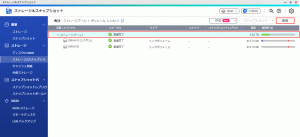
2.ストレージプール管理画面が表示されたら、右上の[アクション]を選択し、[保証されたスナップショット領域の有効化]を押す
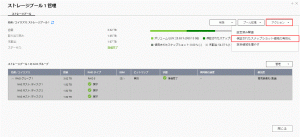
3.スナップショット設定の画面が表示されたら、[保証されたスナップショット領域の有効化]の右にあるボタンを押して、画面右下[OK]ボタンを押す
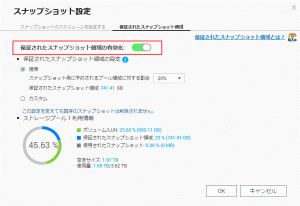
以上でスナップショット領域の削除が行われます。
削除されたスナップショット領域はストレージプール内の未割当の領域となり、ボリュームとして再割り当てすることが可能となります。また、既存ボリュームの拡張として利用することも可能でございます。
※一度該当の領域をボリュームの拡張に使用した場合、再度スナップショット用の領域に戻すことはできません。スナップショット機能を再度利用する場合はボリュームおよびストレージプールを再作成する必要がございます。
ボリュームの拡張方法につきましては、以下のQ&Aをご参照ください。
■ボリュームの拡張方法(ファームウェア4.3.4)
Last update: 2018/06/06

